Explorați aceste metode recomandate de experți pentru a rezolva problema
- Acreditările sursei de date sunt dezactivate în mod prestabilit pentru a împiedica utilizatorii să partajeze informații atunci când publică rapoarte.
- Dacă doriți să o activați, urmați procesul pas cu pas menționat în ghid.
![Acreditările sursei de date Power Bi sunt închise [RESOLUT]](/f/0363318e110b5cf2be8fe304306c222d.png)
XINSTALAȚI FÂND CLIC PE DESCARCARE FIȘIER
Acest software va repara erorile comune ale computerului, vă va proteja de pierderea fișierelor, malware, defecțiuni hardware și vă va optimiza computerul pentru performanță maximă. Remediați problemele PC-ului și eliminați virușii acum în 3 pași simpli:
- Descărcați Instrumentul de reparare PC Restoro care vine cu tehnologii brevetate (brevet disponibil Aici).
- Clic Incepe scanarea pentru a găsi probleme Windows care ar putea cauza probleme PC-ului.
- Clic Repara tot pentru a remedia problemele care afectează securitatea și performanța computerului.
- Restoro a fost descărcat de 0 cititorii luna aceasta.
Power BI este un instrument puternic de vizualizare a datelor care permite utilizatorilor să se conecteze la diverse surse de date și să creeze rapoarte și tablouri de bord dinamice, interactive. Cu toate acestea, utilizatorii pot întâmpina probleme din când în când.
Una dintre cele mai obișnuite este acreditările sursei de date cu gri pe Power BI. Apare dacă nu aveți permisiunea de a le edita sau dacă există o problemă cu conexiunea la sursa de date. Aici, în acest ghid, vom discuta pașii pentru a activa acreditările sursei de date.
De ce sunt dezactivate acreditările sursei de date în Power BI?
Ar putea exista diverse motive pentru care acreditările sursei de date sunt incolore; unele dintre cele populare sunt
- Sursă de date greșită selectată - Cand sursa de date este setată să fie utilizată Windows sau autentificare organizațională, s-ar putea să vă confruntați cu această problemă.
- Permisiuni incorecte – Dacă un utilizator care accesează sursa de date nu are suficiente permisiuni, atunci este posibil să vedeți acreditările cu gri.
- Setări prost configurate – Dacă sursa de date este setată la Modul Import în loc de modul Live, ca și în modul Import, datele sunt importate și salvate în raportul Power BI, iar acreditările nu sunt necesare.
- Accesarea setului de date publicat – Dacă sursa de date pe care o accesați este un set de date publicat în Power BI și poate fi editat numai de proprietarul setului de date sau de un administrator. De aici problema.
- Versiune învechită de Power BI – Dacă ai un versiunea mai veche a Power BI, atunci s-ar putea să vă confruntați cu tot felul de erori, inclusiv acreditările sursei de date cu gri.
Cum activez acreditările sursei de date în Power BI?
Pentru a activa acreditările sursei de date, trebuie să urmați acești pași:
- Du-te la Acasă fila.
- În Întrebări panou, faceți clic Transformați datele, iar din meniul derulant selectați Setările sursei de date.
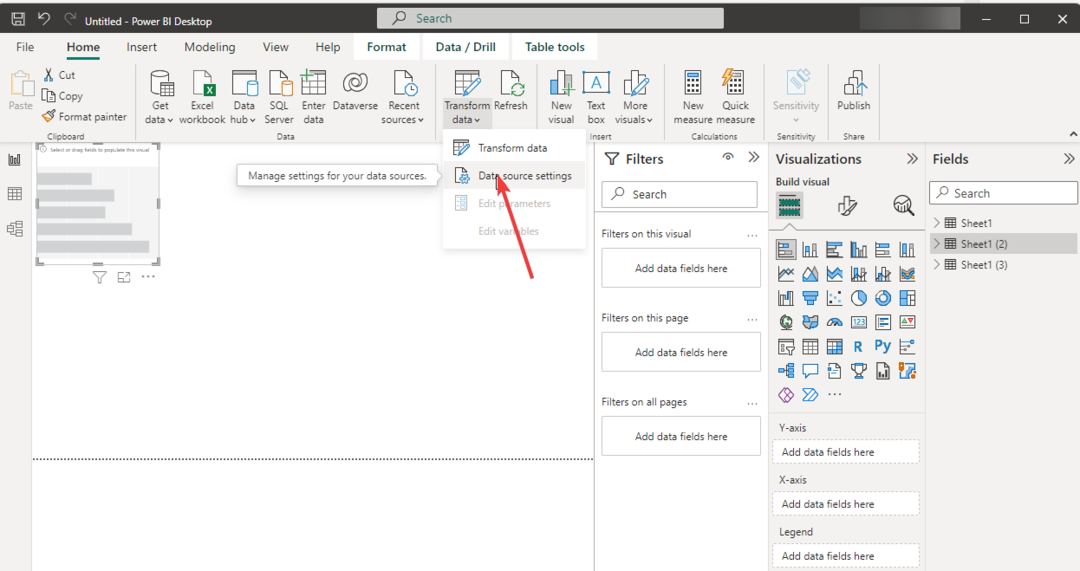
- Selectați sursa de date pentru care doriți să activați acreditările.
- Selectați Editați permisiunile.
- Sub Acreditări, Selectați Editați | ×.
- Alegeți tipul de acreditări adecvat și introduceți informațiile necesare. Selectați Bine.
Cum pot remedia problemele de acreditări ale sursei de date cu gri în Power BI?
1. Comutați la autentificarea bazei de date
- Lansa Power BI. Acum du-te la Fişier fila.
- Clic Opțiuni și setări, apoi apasa Setările sursei de date.

- În Setările sursei de date fereastra, selectați fișierul și faceți clic Editați permisiunile.

- De aici, schimbați Nivel de confidențialitate la Nici unul.

- Clic Bine și închideți Opțiuni fereastră. Acum verificați dacă problema este rezolvată.
2. Verificați setările Power BI
- Lansa Power BI, și du-te la Fişier meniul.
- Clic Opțiuni și setări, iar acum faceți clic Opțiuni.

- De la Opțiuni fereastră, verificați că toate setările din Power BI se potrivesc cu setările din sursa de date.

- Dacă nu, faceți modificările necesare și verificați dacă problema este rezolvată.
- Cum să eliminați săgeata de sortare din Power BI [pas cu pas]
- Expresie. Eroare: Accesul la resursă este interzis: Remediere
3. Asigurați-vă că Power BI este actualizat
- Du-te la Fişier meniul.

- Clic Opțiuni și setări, apoi apasa Opțiuni.

- Acum faceți clic Actualizări.

- Pune o bifă lângă Afișați notificări de actualizare pentru Power BI Desktop.
- Instalați actualizări dacă sunt disponibile.
4. Utilizați un cont de serviciu
Dacă nimic nu a funcționat pentru dvs. din pașii de mai sus, trebuie să creați un cont de serviciu cu permisiunile necesare pentru a accesa sursa de date. Utilizați acest cont pentru a vă conecta la sursa de date.
Deci, acestea sunt remediile pe care trebuie să le încercați pentru a remedia acreditările de date Power BI care sunt ingrijite și pentru a obține acces la sursa de date. Dacă aveți întrebări sau nelămuriri despre Power BI, ne puteți contacta în comentariile de mai jos. Vom fi bucuroși să vă ajutăm.
Mai aveți probleme? Remediați-le cu acest instrument:
SPONSORIZAT
Dacă sfaturile de mai sus nu v-au rezolvat problema, este posibil ca computerul să întâmpine probleme mai profunde cu Windows. Iti recomandam descărcarea acestui instrument de reparare a PC-ului (evaluat excelent pe TrustPilot.com) pentru a le adresa cu ușurință. După instalare, faceți clic pe butonul Incepe scanarea butonul și apoi apăsați pe Repara tot.
